CAD三维绘图教程:用中望3D绘制修正液教程
发布时间:2015-05-12 来源:查字典编辑
摘要:1、单击【新建】按钮,新建一个零件文件。2、绘图区域单击鼠标右键,选择“插入草图”,出现【草图】属性管理器,选择XY...
1、单击【新建】按钮,新建一个零件文件。
2、绘图区域单击鼠标右键,选择“插入草图”,出现【草图】属性管理器,选择XY平面后点击确定,进入草图绘制,绘制草图如1.1所示。点击退出草图。单击【拉伸】按纽,如图1.2所示单击确认拉伸操作。
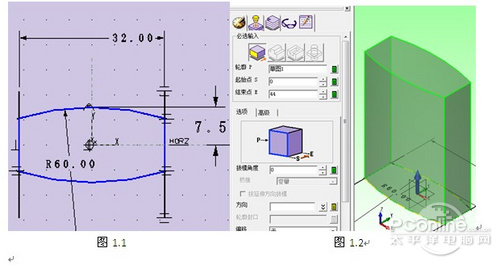
配图
3、绘图区域单击鼠标右键,选择“插入草图”,出现【草图】属性管理器,分别选择XZ、YZ平面后点击确定,进入草图绘制,绘制一条弧线如图1.3、1.4所示。单击【造型】下面的【标准扫掠】按纽,如图1.5所示,单击确认结束命令。
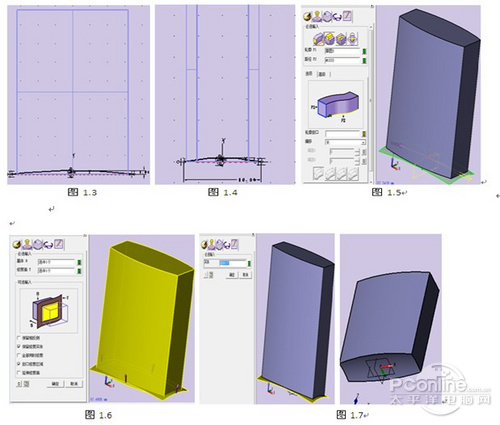
配图
5、绘图区域单击鼠标右键,选择“插入草图”,出现【草图】属性管理器,选择XZ平面后点击确定,进入草图绘制,绘制草图如1.8所示。单击【造型】下面的【拉伸】按纽,如图1.9所示。

配图
6、单击【工具】工具栏下的【镜像】按纽,如图2.0所示,单击确认结束命令。单击【造型】工具栏下的【修剪实体】按纽,得到如图2.1所示。
7、绘图区域单击鼠标右键,选择“插入草图”,出现【草图】属性管理器,选择XZ平面后点击确定,进入草图绘制,绘制草图,如图2.2所示。单击【造型】下面的【拉伸】按纽,如图2.3所示。单击【造型】工具栏下的【修剪实体】按纽,同上操作。
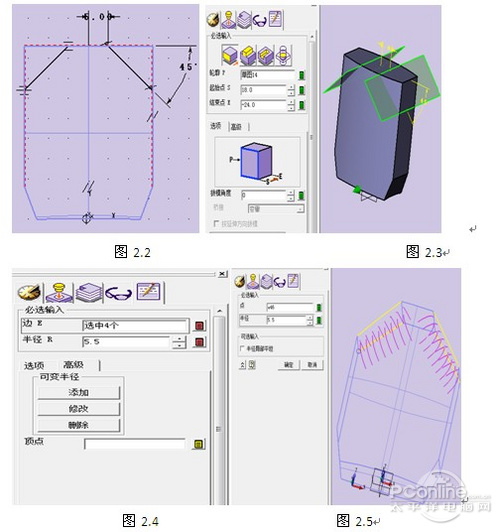
配图
8、单击【造型】工具栏下的【圆角】按纽,出现【圆角】属性管理器,选择“高级”标签,点击“添加” 如图2.4,编辑可变半径分别R5.5、R7.2 如图2.5 图2.6,单击确认结束命令如图2.7。
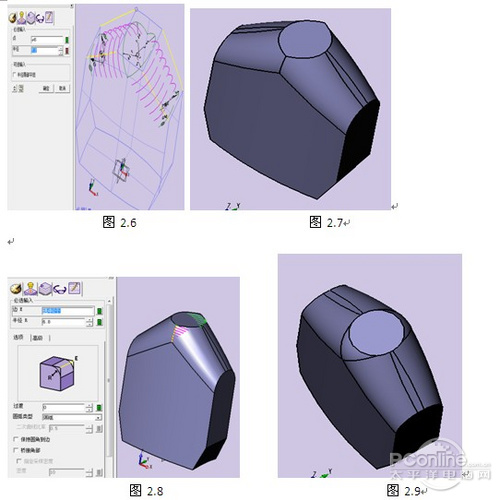
配图


